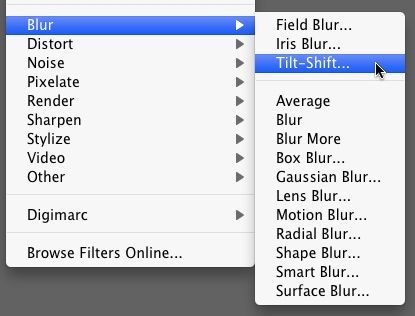
În primul rând, dorim să subliniem faptul că, pentru efectul Tilt-Shift se va potrivi cu nu toate fotografiile. Iluzia de „lume jucărie“ apare atunci când anumite unghiuri, cum ar fi cele cu care copilul se uită la jucăriile răspândite pe podea, cu toate acestea, unghiul superior nu este întotdeauna necesară - importantă perspectivă profundă și un sentiment de „dacă este privit din exterior.“ Această imagine a fost luată din partea de sus a munților iberice, deasupra orașului New Athos, și îndeplinește pe deplin ideea:

Rețineți că în momentul în care începeți să lucrați la efectul tilt-shif, a fost deja efectuată toată corectarea corectă a culorii. Acum este suficient să efectuați câțiva pași simpli:
Duplicați stratul, de exemplu, apăsând pe Ctrl + J
Să ne uităm la Filter -> Blur -> Filter Tilt-Shift.
Pentru ca efectul să se potrivească exact ideii, trebuie să înțelegeți cu atenție setul de setări (imaginea este clicabilă):
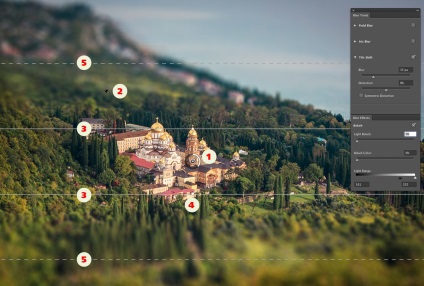
Cifrele din figură arată:
- Center, punctul de focalizare a obiectivului - cel mai ascuțit loc. Cercul din jurul centrului servește la reglarea gradului de aplicare a efectului, acest element duplicând cursorul Blur în panoul de setare a filtrului.
- "Pin" pentru a adăuga un alt efect de tilt-shift în aceeași imagine, dacă apare o astfel de necesitate. În viitor, pentru a comuta între setările a două (sau mai multe) efecte, trebuie să faceți clic pe centrele lor.
- Linii cu care puteți ajusta "profunzimea câmpului".
- Punctele de pe linii servesc la rotirea efectului față de punctul central.
- Linii care reglează dimensiunea zonei de tranziție de la secțiunea ascuțită la cea neclară a imaginii.
Panoul de setări al filtrului Blur Effects (în figura din dreapta) merită, de asemenea, o descriere detaliată:
- Blur - gradul de estompare
- Distorsiune - gradul de aplicare al distorsiunii Tilt-Shift în zona neclară
- Bokeh - o calitate clară a caracteristicilor inerente lentilelor cu o adâncime superficială a câmpului.
- Light Bokeh - imitație de "discuri neclare" pentru evidențierea și în general a elementelor luminoase în zona neclară
- Bokeh Color - gradul de conservare a culorilor în discuri neclare
- Intervalul de lumină - gama de luminozitate pentru care filtrul va forma efectele bokeh caracteristice.
În panoul de control, puteți seta focalizarea zonei centrale a filtrului - fereastra Focus și, de asemenea, setați calitatea înaltă - Calitate înaltă (când lucrați pe un computer lent, această marcaj poate fi eliminat în timpul configurării și activat imediat înainte de aplicarea filtrului). Pentru a aplica filtrul, trebuie să faceți clic pe butonul OK:
Adâncimea reală a câmpului optic se extinde până la un anumit plan, care este întotdeauna perpendicular pe axa optică a obiectivului. Desigur, filtrul, indiferent cât de inteligent ar putea fi, nu îl poate lua în considerare într-o imagine bidimensională. Pentru a corecta această neînțelegere, trebuie de asemenea să duplicăm stratul. Adăugați acest strat, cu efectul de tilt-shift deja aplicat, masca:
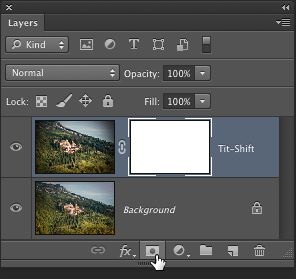
Acum, înarmați cu o perie și comutând culoarea prim planului în negru, tragem elementele de imagine care nu trebuie să cadă în zona neclar:

Lucrând într-o mască într-un strat neclar, creăm zone transparente (în imaginea de mijloc sunt prezentate în roșu), prin care stratul inferior, nu neclare, devine vizibil. Astfel, anulează efectul în locuri unde nu este necesar.
Acum puteți îmbina straturile cu comanda Layer -> Flatten Image sau creați un strat combinat cu combinația de taste Alt + Ctrl + Shift + E.
Ca o regulă, în stilul imaginii «Tilt-Shift» au saturație și contrast ridicate de un fel de piese. Pentru a mări saturația utiliza instrumentul Vibranță (Image -> Ajustare -> Vibrații).
Pentru a îmbunătăți detaliile, este util să folosiți tehnica populară bazată pe filtrul Mască Unsharp. Setați o valoare relativ mare pentru rază și ajustați Suma:
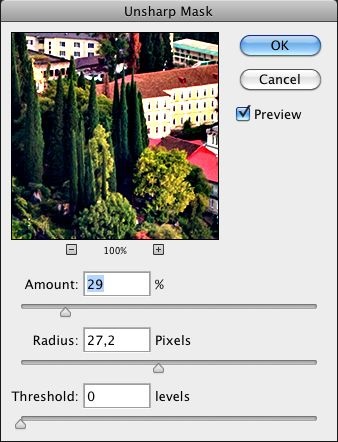

Trimiteți-le prietenilor: